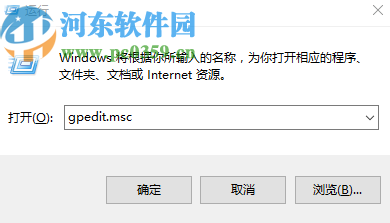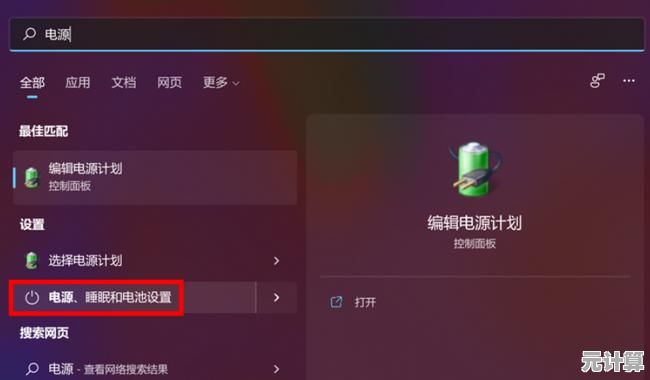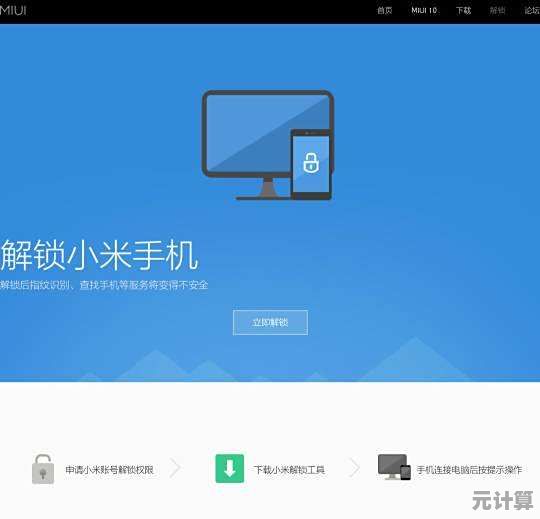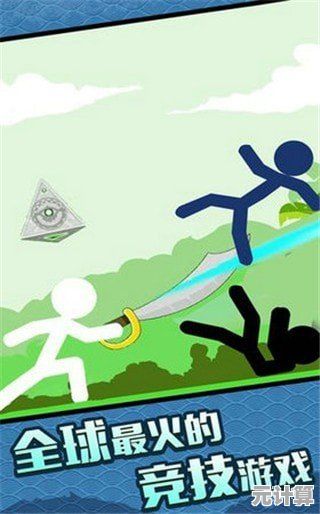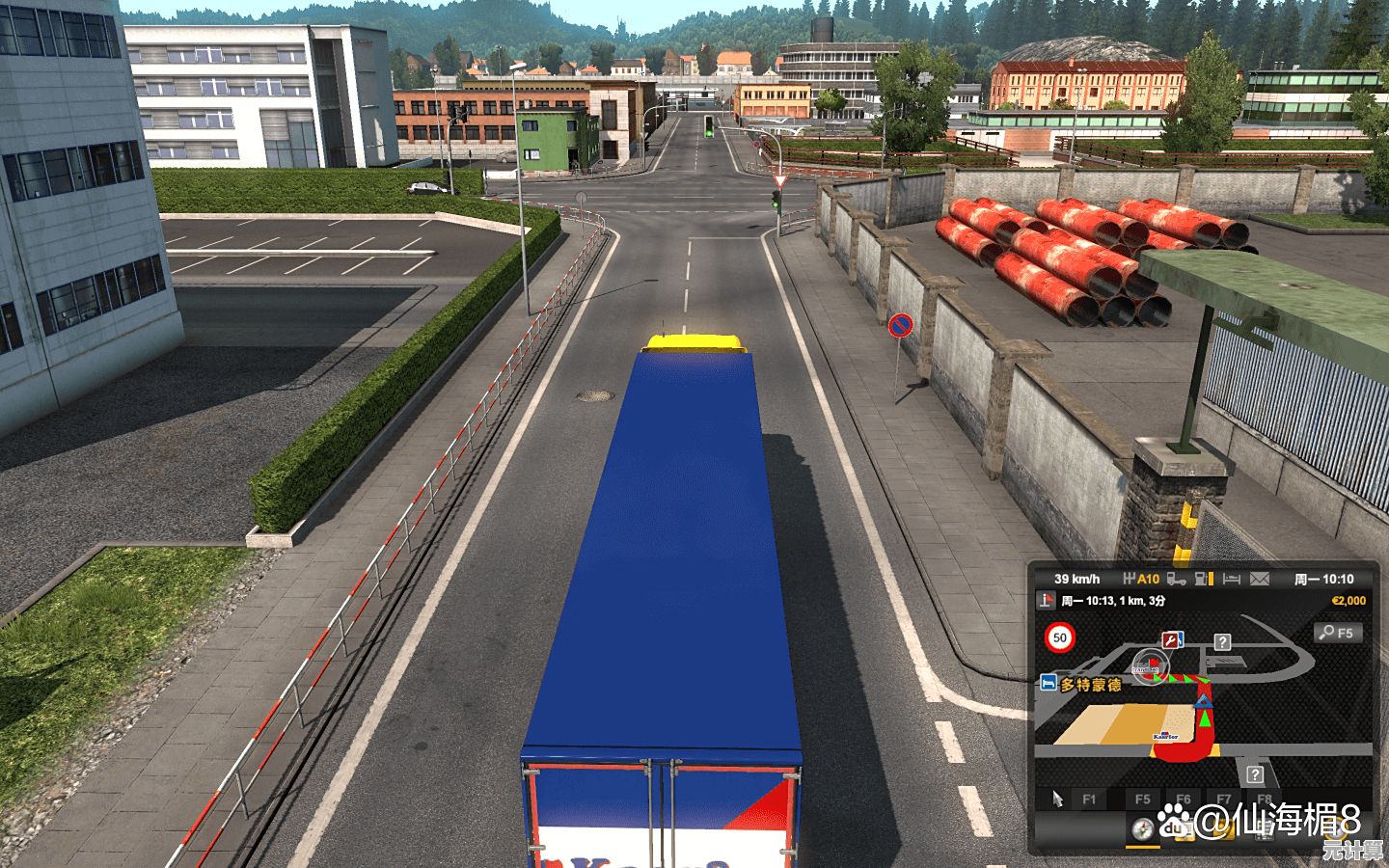打印机脱机问题全面解析:从诊断到恢复连接的实用方法
- 问答
- 2025-10-10 11:42:19
- 2
哎,每次看到打印机那个状态灯莫名其妙变成灰色,旁边还带个“脱机”的小标签,我就一股无名火往上冒。🤯 你说它明明就杵在那儿,数据线也没断,Wi-Fi信号满格,它怎么就敢单方面宣布“我下线了”?这感觉就像你喊家人吃饭,他明明坐在沙发上刷手机,却回你一句:“我不在家。” 简直让人想拍桌子!
所以今天,咱们就抛开那些冷冰冰的官方指南,来聊点实在的,这背后啊,往往不是硬件坏了,而是一系列“沟通误会”和“小情绪”的叠加,我结合自己帮同事、家人捣鼓打印机的血泪史,总结出了一套“先安抚,再排查”的土办法。
第一步:别慌,先来个“物理重启”
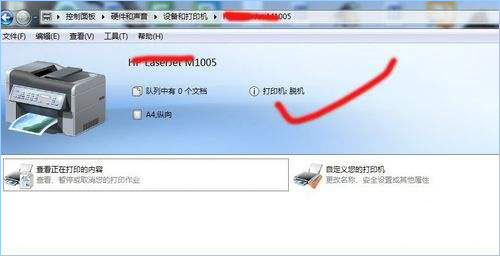
这招听起来老套,但对付各种电子设备的“假死”状态,成功率奇高,我的经验是,先关打印机电源,拔掉电源线,等个30秒(这30秒很重要,是让它“忘掉”之前的错误状态),然后重新插电开机。 别忘了把电脑或手机也重启一下,很多时候,就这么简单两步,那个顽固的“脱机”状态就消失了,我表妹上次急着重印毕业论文,就是这么搞定的,省去了后面一堆麻烦,这就像两个人吵架,先冷静一下,别急着讲道理。
第二步:检查那个容易被忽视的“小复选框”
如果重启大法无效,我们得去电脑上看看,以Windows为例,打开“设备和打印机”,右键点击你的打印机图标。这里有个关键点:一定要看看“脱机使用打印机”这个选项是不是被意外勾选了。 对,就是这么滑稽,有时候可能就是谁不小心点了一下,或者某个程序冲突导致的,我有个同事,为此折腾了一下午,最后发现就是这个小小的勾选框在作祟,当时他的表情真是哭笑不得。😅

第三步:深入“后台”,检查打印队列的“交通堵塞”
如果还不是它,问题可能更深一点,同样在右键菜单里,点开“查看正在打印的内容”,你会打开一个叫“打印队列”的窗口。这里如果有失败的任务卡住了(比如显示“错误”或“已暂停”),整个打印机就会摆烂,宣布脱机。 我的处理方法是:直接点击“打印机”菜单,果断选择“取消所有文档”,清空这个堵塞的队列后,再回去看,打印机状态很可能就恢复正常了,这就像清理掉高速路上的事故车,交通才能重新流动起来。
第四步:网络连接,那个最玄学的地方
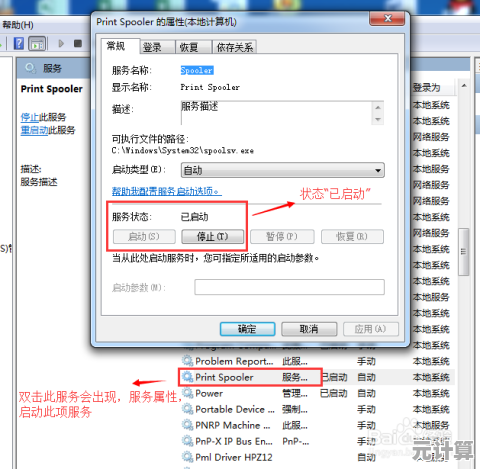
对于网络打印机(连着Wi-Fi或网线的),问题就更复杂点了。确认打印机和电脑在同一个网络上。 你家要是有2.4G和5G两个Wi-Fi信号,打印机连的是A,电脑连的是B,那它们肯定“找不着北”,打印机的IP地址可能会变,你可以试试在打印机屏幕上找找网络状态信息,然后在电脑的浏览器地址栏输入那个IP地址,如果能打开打印机的管理后台,就说明连接是通的,如果打不开,那可能就是网络配置出了问题,需要重新设置打印机联网。
个人吐槽时间: 说到这个,我想起帮我爸设置打印机那次,他家的Wi-Fi密码改过,但打印机还傻乎乎地试图用旧密码连接,可不就脱机了嘛,网络环境有任何变动,打印机都可能需要重新“认识”一下新环境。🧐
最后的大招:删了重来
如果以上所有方法都宣告失败,别纠结了。在电脑上删除这台打印机驱动,然后重新添加。 这相当于彻底断绝关系,然后重新认识一次,Windows10/11现在自动搜索安装驱动的能力很强,通常都能自己搞定,这个方法是终极解决方案,虽然麻烦点,但几乎能解决99%的软件层面问题。
说到底,处理打印机脱机,更像是一场耐心的游戏,它提醒我们,即便是最普通的科技产品,也有它自己的“脾气”,下次再遇到,别急着生气,深呼吸,按照这个思路一步步来,你大概率能把它“哄”回线上,希望这些带着我个人“血泪”的经验,能真的帮到你!💪
本文由毓安阳于2025-10-10发表在笙亿网络策划,如有疑问,请联系我们。
本文链接:http://pro.xlisi.cn/wenda/59373.html